 Accueil
>
Diviser le PDF
> Comment faire pivoter un PDF et l’enregistrer de 3 façons
Accueil
>
Diviser le PDF
> Comment faire pivoter un PDF et l’enregistrer de 3 façons
Avez-vous besoin de faire pivoter des pages PDF ou de gérer efficacement des PDF ? Comprendre comment faire pivoter des fichiers PDF et enregistrer ces modifications est essentiel dans différents secteurs, de l’enseignement et l’informatique aux soins de santé et à la finance. Cet article vous guidera à travers différentes méthodes pour faire pivoter définitivement des pages PDF en utilisant PDFelement, Adobe Acrobat et des outils en ligne.
Partie 1 : Pourquoi faire pivoter des pages PDF ?
Parfois, les pages PDF peuvent apparaître dans la mauvaise orientation, nécessitant une rotation pour les corriger. Dans de nombreux secteurs tels que l’éducation, l’informatique, le juridique, la santé, la finance et le gouvernement, une gestion efficace des documents PDF est cruciale.
- IT: Les professionnels de l'informatique peuvent utiliser des solutions PDF pour gérer la documentation technique et les rapports de projet, assurant clarté et organisation—une solution PDF essentielle pour l'industrie informatique.
- Juridique: Les équipes juridiques bénéficient d'outils garantissant que les documents sont correctement formatés et facilement imprimables, en faisant une solution vitale de PDF pour le secteur juridique.
- Santé: Les prestataires de soins de santé peuvent maintenir des dossiers patients précis avec des outils fiables de gestion PDF, représentant une solution cruciale de PDF pour le secteur de la santé.
Alors que des applications comme Adobe Reader et les navigateurs web permettent de faire pivoter temporairement les pages d'un PDF, elles n'offrent pas la possibilité d'enregistrer ces modifications de façon permanente. Nous allons ici explorer des méthodes efficaces pour faire pivoter des pages PDF et enregistrer ces ajustements à l'aide d'outils comme PDFelement, Adobe Acrobat et des solutions en ligne.
Partie 2 : Comment faire pivoter un PDF sur Windows/Mac sans Adobe
PDFelement est l'outil pour organiser les pages PDF, éditer, convertir, signer des PDFs. L'outil est très intelligent, vous permettant de faire pivoter une page, certaines pages ou toutes les pages d'un document PDF. Vous pouvez faire pivoter les pages PDF de 90 ou 180 degrés, dans le sens des aiguilles d'une montre ou dans le sens inverse. Suivez les étapes ci-dessous et vous constaterez que la rotation des PDF n'a jamais été aussi facile.
Étape 1. Charger un document PDF
Après avoir lancé PDFelement, vous pouvez faire glisser et déposer un document PDF dont les pages ne sont pas dans la bonne orientation dans la fenêtre du programme pour l’ouvrir directement. Vous pouvez également cliquer sur le bouton « Ouvrir des fichiers » et ouvrir un document PDF à partir de votre dossier local.

Étape 2. Faire pivoter des pages PDF
Après avoir ouvert le document PDF, cliquez sur l’onglet « Organiser », où vous pouvez faire pivoter, diviser, rogner, supprimer ou ajouter des pages PDF.
 100% sécurité garantie
100% sécurité garantie  100% sécurité garantie
100% sécurité garantie  100% sécurité garantie
100% sécurité garantie  100% sécurité garantie
100% sécurité garantie To faire pivoter seulement une page dans le PDF, sélectionnez cette page et cliquez sur l’option « Faire pivoter à gauche » ou « Faire pivoter à droite » pour faire pivoter cette page dans la bonne direction.

To faire pivoter certaines pages dans le PDF, appuyez sur le bouton CTRL et sélectionnez les pages que vous souhaitez faire pivoter dans le fichier PDF, cliquez sur le bouton « Faire pivoter à gauche » ou « Faire pivoter à droite » en haut pour changer l’orientation des pages.

To faire pivoter toutes les pages dans le PDF, cliquez sur le bouton Faire pivoter, ce qui ouvrira la boîte de dialogue Faire pivoter le PDF. Sélectionnez la bonne direction de rotation, choisissez Toutes les pages, puis cliquez sur Appliquer pour faire pivoter toutes les pages du fichier PDF.

Étape 3. Faites pivoter les pages PDF et enregistrez
Enfin, cliquez sur le bouton "Enregistrer" pour sauvegarder la modification. Maintenant, les pages PDF sont définitivement pivotées.

Astuce : Comment faire pivoter un PDF avec un raccourci clavier
Lorsque vous visualisez un document PDF dans PDFelement, vous pouvez rapidement faire pivoter un PDF avec le raccourci par défaut.
- En appuyant sur Ctrl + Maj + Moins (-) touches, vous pouvez faire pivoter les pages PDF vers la gauche ;
- Appuyez sur Ctrl + Maj + Plus (+) touches pour faire pivoter les pages PDF vers la droite.
Si vous souhaitez changer le raccourci pour faire pivoter un PDF, allez dans "Fichier" > "Préférences" pour réinitialiser les raccourcis clavier.
 100% sécurité garantie
100% sécurité garantie  100% sécurité garantie
100% sécurité garantie  100% sécurité garantie
100% sécurité garantie  100% sécurité garantie
100% sécurité garantie 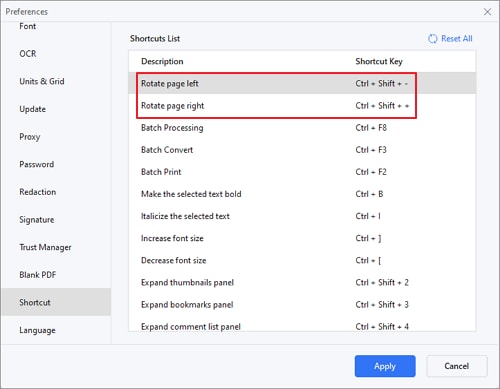
Explorez plus de fonctionnalités de PDFelement
Après avoir fait pivoter les pages de votre fichier PDF, si vous souhaitez également modifier le contenu du document PDF, PDFelement vous permet de modifier et d'organiser intelligemment les fichiers PDF.
- Modifier le texte PDF: Changez la police, la couleur et la taille de la police du texte, alignez les textes, faites pivoter la zone de texte, et ajustez l'espacement des mots ou des lignes.
- Modifier les images PDF facilement. Faites pivoter les images dans le PDF, changez l'opacité de l'image, rognez l'image, et supprimez ou remplacez l'image.
- Fusionnez des pages PDF ainsi que séparez des pages. Fusionnez plusieurs documents PDF en un seul, supprimez ou ajoutez de nouvelles pages, recadrez les fichiers PDF, et plus encore.
- Convertir un PDF en Word, Excel, PPT, images ou inversement.
- Ajoutez des commentaires et des annotations, signez le PDF ou envoyez des documents pour collecter des signatures.
- Résumez, traduisez, relisez, ou interrogez le PDF avec l'IA
 100% sécurité garantie
100% sécurité garantie  100% sécurité garantie
100% sécurité garantie  100% sécurité garantie
100% sécurité garantie  100% sécurité garantie
100% sécurité garantie Partie 3 : Comment faire pivoter un PDF en ligne sans Adobe
Un moyen facile de faire pivoter un PDF consiste à utiliser un rotateur PDF en ligne, qui ne nécessite aucune installation de logiciel. Cependant, la plupart des rotateurs PDF en ligne ne peuvent pas bien gérer un fichier PDF volumineux et, en tant qu'utilisateur gratuit, le nombre de fichiers que vous pouvez télécharger est limité.
Ici, nous allons vous montrer comment faire pivoter un PDF en ligne en utilisant PDFelement Online Rotater.
Étape 1. Téléversez un PDF en ligne
Accédez au rotateur en ligne et téléversez votre fichier.
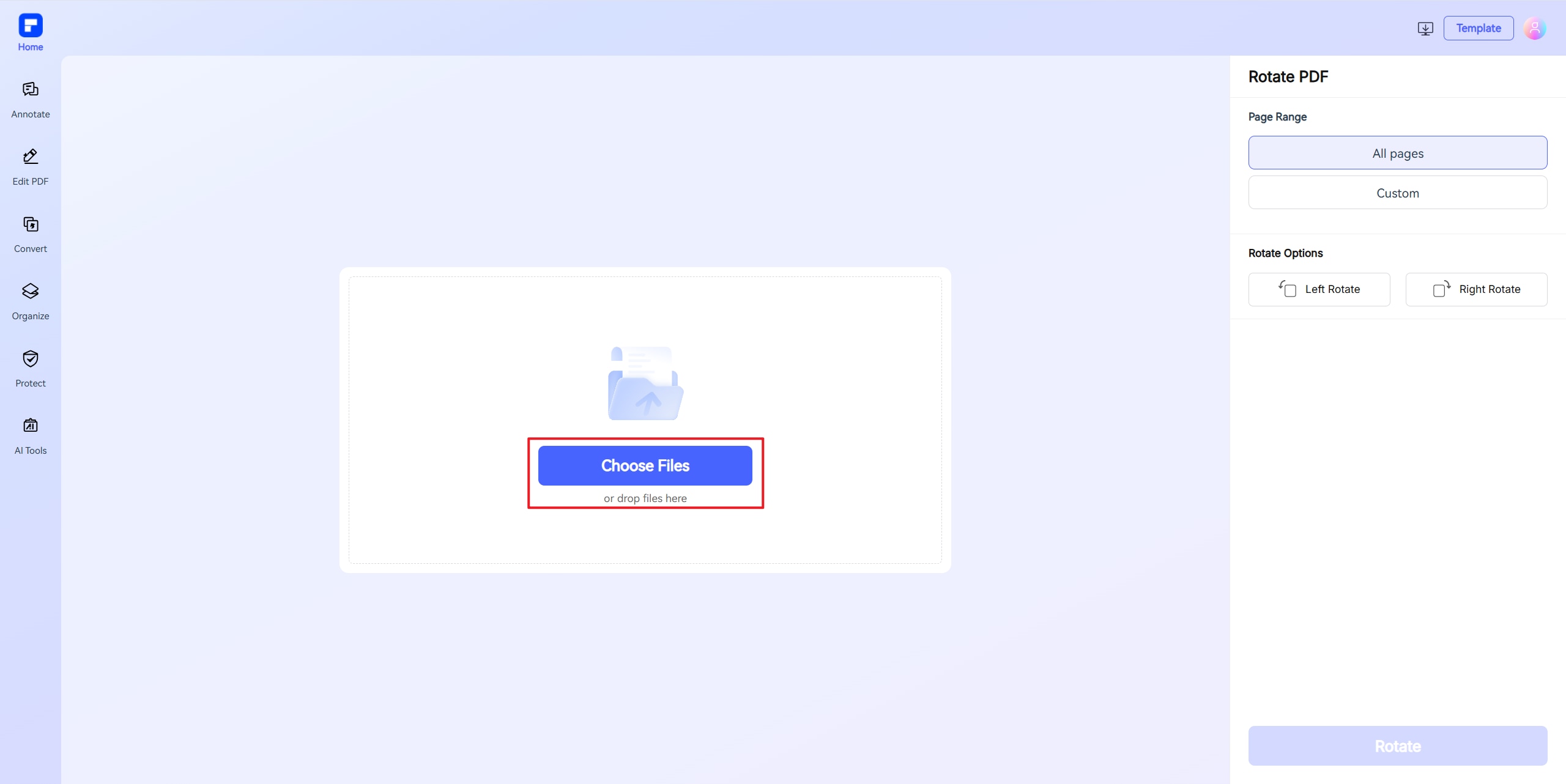
Étape 2. Faites pivoter un fichier PDF en ligne
Pour faire pivoter une seule page dans un PDF, sélectionnez une page et cliquez sur le bouton Faire pivoter dans le coin supérieur droit pour changer l’orientation de la page. Pour faire pivoter plusieurs pages ou toutes les pages d’un PDF, allez dans le panneau de droite, vous pouvez soit choisir « Toutes les pages », soit entrer le numéro de certaines pages, puis sélectionnez Faire pivoter à gauche ou Faire pivoter à droite.
Cliquez sur le bouton « Faire pivoter » pour commencer la rotation.
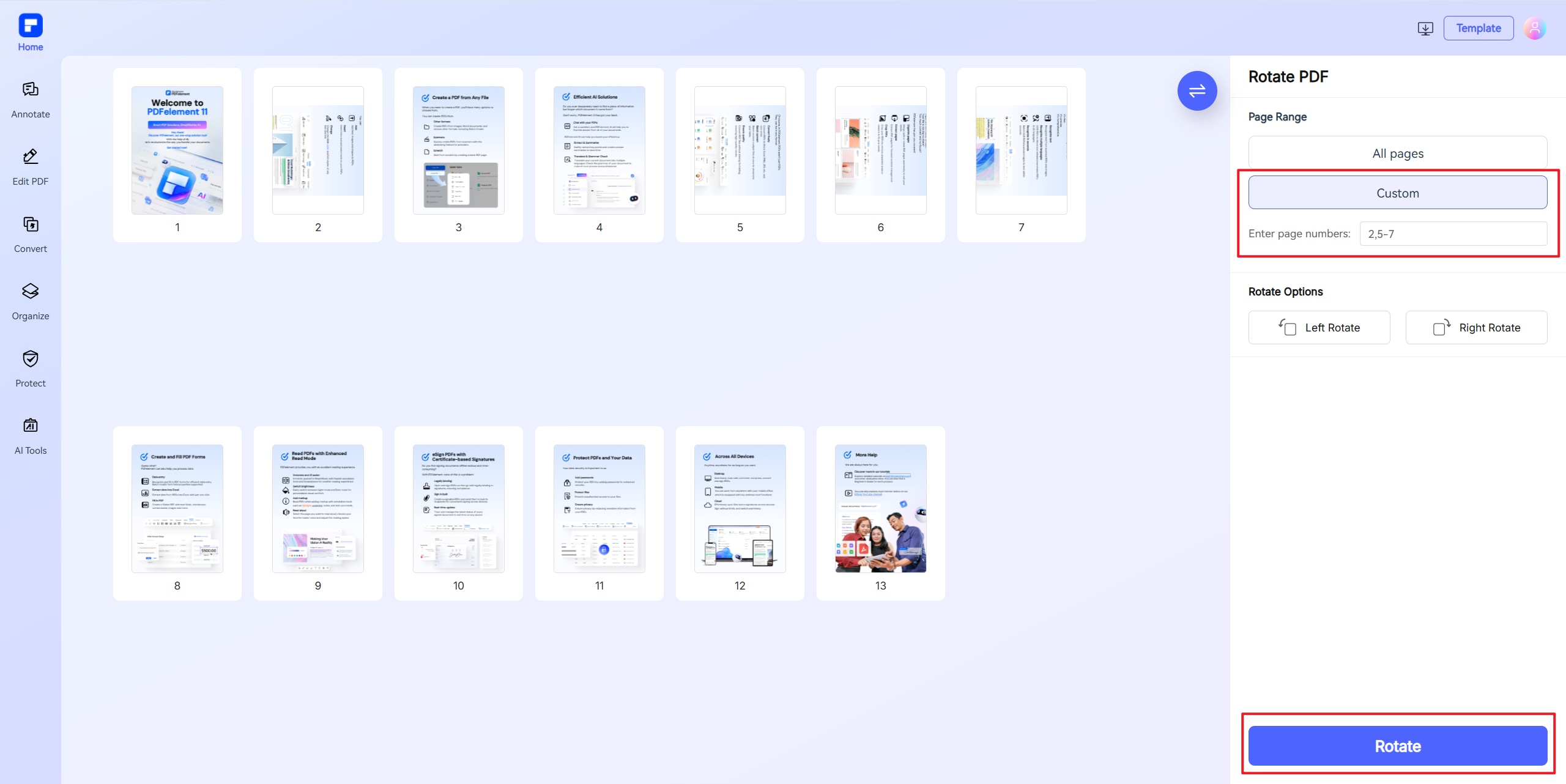
Étape 3. Téléchargez le PDF pivoté.
Vous pouvez ensuite télécharger le fichier PDF pivoté sur votre appareil.
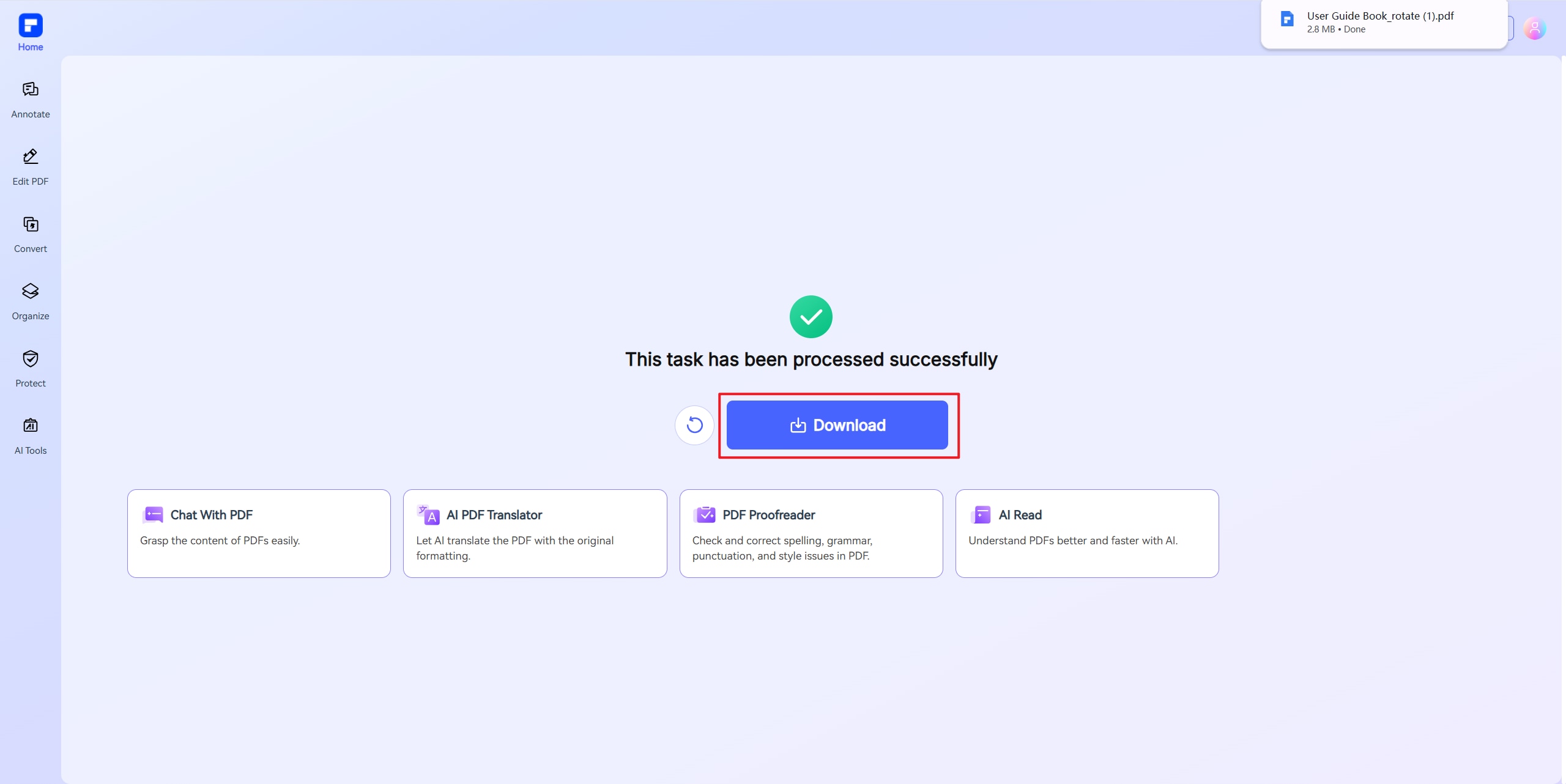
Partie 4 : Comment faire pivoter un PDF avec Adobe Acrobat
Avec leAdobe Reader,vous pouvez afficher un fichier PDF et faire pivoter les pages dans le sens horaire ou antihoraire lors de la lecture, mais les pages pivotées ne peuvent pas être enregistrées. Pour faire pivoter un fichier PDF et l’enregistrer, vous avez besoin de la version complète d’Adobe Acrobat.
Étape 1. Ouvrez le PDF dans Adobe Acrobat
Cliquez avec le bouton droit sur votre fichier PDF pour l'ouvrir avec Adobe Acrobat. Cliquez sur le bouton "Fichier" > "Ouvrir" pour choisir votre fichier PDF à ouvrir.

Étape 2. Faire pivoter les pages PDF dans Adobe
Après avoir ouvert votre fichier PDF, cliquez sur "Outils">"Organiser les pages", sélectionnez toutes les pages du PDF à faire pivoter puis cliquez sur les boutons de rotation antihoraire ou horaire pour faire pivoter les pages.
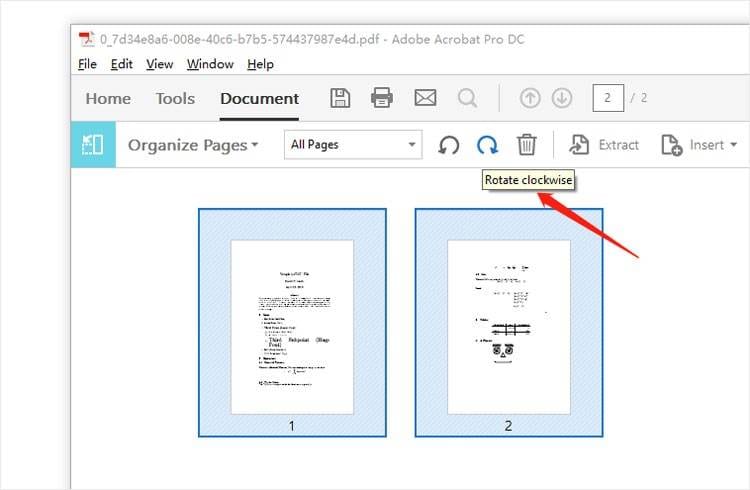
Cependant, cette méthode ne vous permet pas de faire pivoter un PDF de façon permanente. Lorsque vous fermez et rouvrez le document PDF, les pages ne seront plus pivotées. Donc, si vous souhaitez faire pivoter un PDF de manière permanente, veuillez vous référer aux cinq méthodes ci-dessus pour faire pivoter un PDF facilement avec PDFelement.
Partie 5 : FAQ sur la rotation gratuite des PDF
Pourquoi ne puis-je pas faire pivoter des pages PDF dans Adobe Reader ?
Adobe Reader est principalement conçu pour la visualisation, l'impression et l'annotation de PDF, mais il ne dispose pas de fonctions d'édition avancées comme la rotation permanente des pages. Pour faire pivoter des pages dans un PDF, vous avez besoin d'Adobe Acrobat, qui offre des capacités d'édition PDF plus complètes.
Comment faire pivoter un PDF gratuitement ?
Il existe plusieurs outils en ligne gratuits qui vous permettent de faire pivoter des pages PDF. Voici quelques options populaires :
HiPDF. Il s'agit d'un outil de rotation PDF facile à utiliser et gratuit, offrant un moyen pratique de faire pivoter des pages PDF gratuitement sans avoir besoin de logiciels avancés.
- Pour faire pivoter un PDF gratuitement, allez sur la page Faire pivoter un PDF sur HiPDF.
- Cliquez sur "Choisir un fichier" pour télécharger votre PDF. Cliquez sur le bouton Faire pivoter pour le faire pivoter dans le sens horaire ou antihoraire.
Google Drive. Bien que la fonction Faire pivoter un PDF ne soit pas directement disponible dans Google Drive, vous pouvez utiliser la fonction Imprimer comme solution alternative pour faire pivoter un PDF gratuitement.
Comment faire pivoter un PDF dans Google Drive gratuitement
Voici une astuce pour faire pivoter définitivement des PDF gratuitement en ligne. Il s’agit d’imprimer le PDF via Google Drive. Téléchargez et ouvrez un fichier PDF sur Google Drive, puis cliquez sur Imprimer en mode aperçu. Dans la fenêtre d’impression, faites pivoter les pages du PDF et cliquez sur Télécharger pour enregistrer la modification. En savoir plus sur comment faire pivoter un PDF dans Google Drive.
Comment faire pivoter un PDF dans Adobe Reader avec le raccourci clavier
Vous pouvez utiliser le raccourci clavier pour faire pivoter rapidement une page PDF lorsque vous la visualisez dans Adobe Acrobat. Pour faire pivoter le PDF dans le sens horaire, utilisez Maj+Ctrl+Plus ; pour le faire pivoter dans le sens antihoraire, utilisez Maj+Ctrl+Moins.
Téléchargement gratuit ou Acheter PDFelement
Téléchargement gratuit ou Acheter PDFelement
 100% sécurisé |
100% sécurisé |




Clara Durand
staff Editor